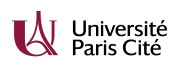D.E.S par spé - Liste des coordonnateurs DES/DESC
Soumis par Vanessa Kaplan-... le 29 mars 2019 - 2:58pmLicence Professionnelle, Master - Année en cours 2019-20
Soumis par Camille Lamourette le 26 mars 2019 - 6:30pmLes diplômes (hors secteur Santé et Doctorat) de l'année écoulée sont à demander à partir du 1er octobre de l'année d'obtention. Les demandes faites avant cette date ne seront pas traitées.
Les informations relatives à une éventuelle cérémonie de diplôme seront affichées ici à partir de décembre 2020.
Licence Professionnelle, Master - Année antérieures
Soumis par Camille Lamourette le 26 mars 2019 - 6:24pmTéléchargez le![]() formulaire de demande de diplôme(ou duplicata de diplôme) et envoyez-le par courrier postal ou déposez-le en présentiel à la Direction des Études et de la Formation avec les pièces demandées sur le formulaire.
formulaire de demande de diplôme(ou duplicata de diplôme) et envoyez-le par courrier postal ou déposez-le en présentiel à la Direction des Études et de la Formation avec les pièces demandées sur le formulaire.
A réception de la demande de diplôme dans nos services, vous recevrez un accusé de réception par e-mail ; vous n'êtes pas concerné-e par les informations présentes dans cet accusé et qui sont relatives à la cérémonie de diplômes.
Les diplômes sont délivrés dans un délai de 6 mois. Vous pouvez demander une attestation de réussite de votre formation au secrétariat pédagogique de votre UFR/département.
F.A.Q Partage de fichiers UFRPHY
Soumis par François-Olivie... le 26 mars 2019 - 4:23pmPour se connecter au partage de fichiers de l'UFR de Physique, vous devez préalablement disposer d'un compte ENT de l'Université.
Vous trouverez ci-dessous la manière d'accéder au serveur :
Sous Windows...
1. Ouvrir l'Explorateur de fichiers à partir de la barre des tâches ou du menu "Démarrer" , ou appuyez sur la touche de logo "Windows" + la lettre "E".
2. Sélectionnez Ce PC dans le volet de gauche. Puis, dans l'onglet "Ordinateur", sélectionnez "Connecter un lecteur réseau".
3. Dans la liste "Lecteur", sélectionnez une lettre de lecteur par exemple "S:" (ici n’importe quelle lettre disponible peut convenir.).
4. Dans la zone "Dossier", tapez le chemin d’accès du dossier :
\\172.18.14.115\c_dir-physique (UFRPHY)
\\172.18.14.115\c_dir-dse (DSE)
Pour vous connecter à chaque fois que vous ouvrez une session sur votre PC, cochez la case "Se reconnecter lors de la connexion" et "Se connecter à l'aide d'informations d'identification différentes".
5. Sélectionnez le bouton "Terminer".
6. Entrez vos informations d'identification pour vous connecter au serveur. A savoir...
Nom utilisateur : UID_ENT_P7@up7d (UID_ENT_P7 est à remplacer par l'identifiant du compte ENT P7 suivi de @up7d)
Mot de passe : MDP_ENT_P7 (MDP_ENT_P7 correspond au mot de passe du compte ENT P7)
Cocher la case "Mémoriser mes informations d'identification"
7. Appuyer sur le bouton "OK".
Sous MacOS...
1. Ouvrir l'application Finder
2. Aller dans le menu Aller puis Se connecter au serveur
3. Saisissez l’adresse du serveur de fichier :
smb://172.18.14.115/c_dir-physique (UFRPHY)
smb://172.18.14.115/c_dir-dse (DSE)
4. Saisissez le nom d’utilisateur et le mot de passe requis.
Nom : UID_ENT_P7@up7d (UID_ENT_P7 est à remplacer par l'identifiant du compte ENT P7 suivi de @up7d)
Mot de passe : MDP_ENT_P7 (MDP_ENT_P7 correspond au mot de passe du compte ENT P7)
5. Cocher la case "Conserver ce mot de passe dans mon trousseau". Et appuyer sur le bouton "Se connecter"
5. Finder va lister les répertoires disponibles sur le partage de fichier. Sélectionnez les répertoires désirés puis Ok.
6. C’est terminé. Dans Finder, vous pourrez visualiser à présent le lecteur réseau connecté sur votre Mac dans la section Partagés.
Sous Linux...
Depuis votre navigateur de fichier, cliquez sur "Réseau" dans le panneau latéral gauche. Puis allez dans le menu "Se connecter à un serveur".
Mettre l'adresse du serveur :
smb://172.18.14.115/c_dir-physique (UFRPHY)
smb://172.18.14.115/c_dir-dse (DSE)
Puis appuyer sur le bouton "Se connecter".
Entrez ensuite les paramètres d'authentification suivants :
Nom : UID_ENT_P7
Domaine : up7d
Mot de passe : MDP_ENT_P7
Cochez la case "Se souvenir pour toujours".
Sélectionner "Se connecter".
DES Psy - Maquette IDF
Soumis par Vanessa Kaplan-... le 26 mars 2019 - 4:06pmLa maquette s’inscrit dans le cadre de la maquette nationale :
DFMS/DFMSA - Procédure de candidature
Soumis par Vanessa Kaplan-... le 25 mars 2019 - 3:12pmRégimes d’inscription
Soumis par Camille Lamourette le 20 mars 2019 - 1:59pmAttention, dans une formation donnée, il ne faut candidater qu’à un seul régime FA, FC,ou FI selon votre cas :
FI : Formation Initiale
Vous n’avez jamais interrompu vos études
Vous reprenez vos études et n’avez jamais travaillé (sauf job étudiant)
Vous n’êtes pas inscrit à Pôle emploi
Vous n’avez pas de Compte Personnel Formation
Vous êtes retraité et n’avez pas repris d’activité salariée
FC : Formation Continue
Vous êtes salarié ou fonctionnaire
Votre employeur ou un tiers (OPCA, Fongecip, Pôle Emploi, etc.) finance votre formation
Vous êtes inscrit à Pôle Emploi
Vous souhaitez vous inscrire en alternance (contrat de professionnalisation), si la formation le prévoit
Vous possédez un Compte Personnel Formation
FA : Formation en apprentissage
Vous souhaitez vous inscrire avec contrat d’apprentissage, si la formation le prévoit.
DIDEROT INFOS
Soumis par Virginie His le 13 mars 2019 - 1:26pmDIDEROT NEWS
Soumis par Sabine Bolis le 11 mars 2019 - 10:53pmCandidatures - RANP
Soumis par Vanessa Kaplan-... le 25 février 2019 - 3:04pmRetrouvez l'ensemble des informations relatives aux modalités d'inscription à la page suivante : https://www.erc.edu/
- << premier
- < précédent
- …
- 10
- 11
- 12
- 13
- 14
- 15
- 16
- 17
- 18
- …
- suivant >
- dernier >>